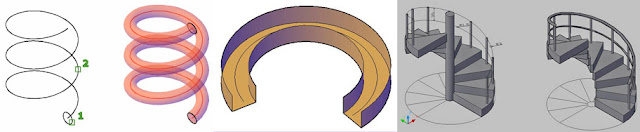Alhamdulillah Hari kita akan lanjutkan belajar Autocad 3D, kita akan mencoba perintah Sweep dan mencoba mengaplikasikan menjadi sebuah karya / project.
Sweep adalah cara lain untuk membuat Object 3D, sebelumnya kamu sudah bisa membuat Object dengan teknik Extrusion (memberikan ketebalan), dan Revolve (memutar). Sweep juga memberikan ketebalan terhadap sketc tapi bukan berdasarkan ukuran tapi berdasarkan Path.
Path adalah garis lurus / lengkung dimana ketebalan object yang kita buat akan mengikuti kontur path itu sendiri.
Contoh dari hasil perintah sweep bisa kamu lihat seperti dibawah ini:
Ya, Sweep digunakan untuk membuat Per, Track / Jalur, dan Railing tangga.
Sket adalah bentuk profile yang akan diberi ketebalan, sedangkan Path adalah jalur yang mengatur arah ketebalan tersebut.
Perhatikan dalam contoh gambar Per diatas, Sket adalah bentuk lingkaran - no. 1, sedangkan Pathnya adalah bentuk Spiral - no.2
Kita akan buat Per sebagai Latihan.
Pertama kita buat dulu Sketnya,
1. Buat dulu Lingkaran dengan Diameter 10mm
- Ketik CIRCLE [enter]
- Klik di sembarang
- ketik D [enter]
- 10 [enter]
Maka kita akan punya sebuah lingkaran dengan diameter 10mm seperti dibawah ini:
2. Ubahlah View menjadi SW Isometric View
3. setelah ini kita akan membuat sebuah Helix sebagai Path
- Klik menu Draw > Helix
- Klik disembarang layar, lalu masukkan ukuran -2 yang dibutuhkan sbb:
Specify base radius or [Diameter] <1.0000>: 50
Specify top radius or [Diameter] <50.0000>:
Specify helix height or [Axis endpoint/Turns/turn Height/tWist] <1.0000>: 100
Hasil dari parameter ukuran ini adalah sebuah Helix seperti penampakan dibawah ini:
Sudah jadi sket dan pathnya, tinggal di sweep saja.
- Klik toolbar Sweep
- Klik Sket (lingkaran)
- Klik Path (helix)
Jadi deh, hh...
seperti ini penampakannya:
Pernya jelek amat, hh...
Klik visual style maka tampilannya akan berubah lebih baik. seperti ini:
Selamat mencoba.. :-)
Sweep adalah cara lain untuk membuat Object 3D, sebelumnya kamu sudah bisa membuat Object dengan teknik Extrusion (memberikan ketebalan), dan Revolve (memutar). Sweep juga memberikan ketebalan terhadap sketc tapi bukan berdasarkan ukuran tapi berdasarkan Path.
Path adalah garis lurus / lengkung dimana ketebalan object yang kita buat akan mengikuti kontur path itu sendiri.
Contoh dari hasil perintah sweep bisa kamu lihat seperti dibawah ini:
Ya, Sweep digunakan untuk membuat Per, Track / Jalur, dan Railing tangga.
Cara menggunakan Perintah Sweep pada Autocad
Sebelum kita melakukan perintah Sweep, terlebih dahulu kita harus menyiapkan 2 hal, Sket dan Path.Sket adalah bentuk profile yang akan diberi ketebalan, sedangkan Path adalah jalur yang mengatur arah ketebalan tersebut.
Perhatikan dalam contoh gambar Per diatas, Sket adalah bentuk lingkaran - no. 1, sedangkan Pathnya adalah bentuk Spiral - no.2
Kita akan buat Per sebagai Latihan.
Pertama kita buat dulu Sketnya,
1. Buat dulu Lingkaran dengan Diameter 10mm
- Ketik CIRCLE [enter]
- Klik di sembarang
- ketik D [enter]
- 10 [enter]
Maka kita akan punya sebuah lingkaran dengan diameter 10mm seperti dibawah ini:
2. Ubahlah View menjadi SW Isometric View
3. setelah ini kita akan membuat sebuah Helix sebagai Path
- Klik menu Draw > Helix
- Klik disembarang layar, lalu masukkan ukuran -2 yang dibutuhkan sbb:
Specify base radius or [Diameter] <1.0000>: 50
Specify top radius or [Diameter] <50.0000>:
Specify helix height or [Axis endpoint/Turns/turn Height/tWist] <1.0000>: 100
Hasil dari parameter ukuran ini adalah sebuah Helix seperti penampakan dibawah ini:
Sudah jadi sket dan pathnya, tinggal di sweep saja.
- Klik toolbar Sweep
- Klik Sket (lingkaran)
- Klik Path (helix)
Jadi deh, hh...
seperti ini penampakannya:
Pernya jelek amat, hh...
Klik visual style maka tampilannya akan berubah lebih baik. seperti ini:
Selamat mencoba.. :-)